Microsoft Hyper-V Server je besplatan za neograničenu procjenu
Microsoft Hyper-V Server je tanka verzija Windows Servera(Windows Server) gdje možete ugostiti Hyper-V VM(Hyper-V VMs) . Zamislite ovo kao Hyper-V koji(Hyper-V) hostira Hyper-V s. Microsoft nudi Microsoft Hyper-V Server 2019 besplatno uz neograničene procjene. Tvrtka nudi istu tehnologiju Windows hipervizora u Microsoft Hyper-V poslužitelju(Microsoft Hyper-V Server) kao što je dostupna s ulogom Microsoft Hyper-V na (Microsoft Hyper-V)Windows Serveru(Windows Server) .
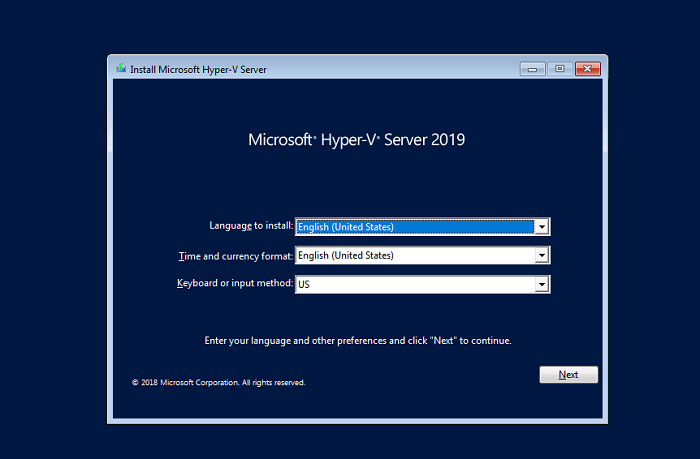
Microsoft Hyper-V Server 2019 je besplatan
Microsoft Hyper-V Server omogućuje vam virtualizaciju lokalnog podatkovnog centra i hibridnog oblaka. Verzija za 2019. nudi značajke koje vam mogu pomoći u ispunjavanju potreba za opsegom i performansama vaših kritičnih radnih opterećenja. To je samostalni proizvod koji sadrži samo Windows hipervizor, model upravljačkog programa Windows Servera(Windows Server) i virtualizacijske komponente. Pruža jednostavno rješenje za virtualizaciju za poboljšanje iskorištenosti poslužitelja i smanjenje troškova.
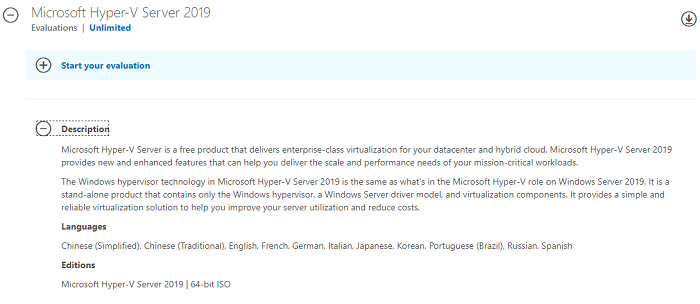
Prema Haydenu Barnesu(Hayden Barnes) , koji je na to ukazao, možete kombinirati ovaj Windows Admin Center i dobivate mini on-premises Azure VM klaster za paralelno pokretanje Windowsa(Windows) i Ubuntua(Ubuntu) . Microsoft također besplatno nudi Windows Admin Center . To je aplikacija temeljena na pregledniku za upravljanje poslužiteljima, klasterima, hiperkonvergiranom infrastrukturom i računalima sa sustavom Windows(Windows) 10.
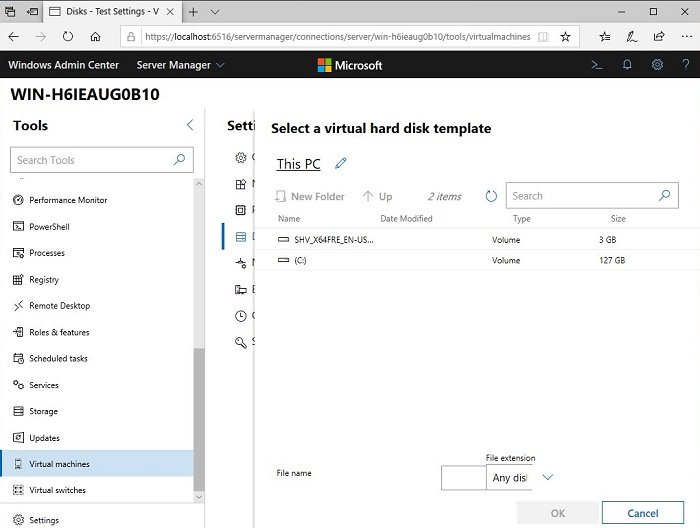
Hyper-V Server 2019 (64-bit) dostupan je na kineskom(Chinese) ( pojednostavljenom(Simplified) ), kineskom(Chinese) ( tradicionalnom(Traditional) ), engleskom(English) , francuskom(French) , njemačkom(German) , talijanskom(Italian) , japanskom(Japanese) , korejskom(Korean) , portugalskom(Portuguese) ( Brazil ), ruskom, španjolskom. Nakon dovršetka instalacije, od vas će se tražiti da ga aktivirate. Ključ proizvoda nije potreban.
Nove značajke Hyper-V poslužitelja 2019
- Windows Admin Center
- Pravi klasteri s dva čvora sada vam omogućuju korištenje USB flash pogona kao svjedoka za dijeljenje datoteka.
- Značajka šifriranih mreža sada omogućuje šifriranje prometa između virtualnog mrežnog prometa između VM(VMs) -ova .
- Prostori za pohranu Izravna poboljšanja koja vam sada omogućuju skaliranje do 4 petabajta (PB) sirovog kapaciteta po klasteru. To je četiri puta u usporedbi s onim što smo imali u verziji iz 2016.
- ReFS deduplikacija omogućuje korištenje i deduplikacije podataka i ReFS datotečnog sustava.
- Zaštićeni virtualni strojevi
- Pruža zaštićenu VM zaštitu za Linux virtualne(Linux Virtual) strojeve
- Rješavanje problema sa zaštićenim VM-ovima
- Pokrenite i pokrenite zaštićene VM daljinski
- Napredak kontejnera podržava i Windows i Linux spremnike
Imajte na umu da će za instalaciju biti potrebne značajke virtualizacije(Virtualization features) , prevencija izvršenja podataka(Hardware-enforced Data Execution Prevention) ( DEP ) koju provodi hardver i podrška BIOS-a ili UEFI-ja . Virtualizacija može biti onemogućena prema zadanim postavkama, stoga je svakako omogućite. Ovdje su puni zahtjevi Hyper-V 2019.(requirements of Hyper-V 2019.)
Preuzmite (Download)ISO za Microsoft Hyper-V Server 2019 iz Microsoftovog centra za evaluaciju(Microsoft Evaluation Center) . Morat ćete ispuniti obrazac i ponuditi informacije kao što su poslovna adresa e-pošte, naziv tvrtke i tako dalje da biste ga preuzeli.
Related posts
Kako onemogućiti Microsoft Hyper-V u sustavu Windows 11/10
Hyper-V je naišao na pogrešku prilikom učitavanja konfiguracije virtualnog stroja
Kako uvesti, izvesti ili klonirati virtualne strojeve u Hyper-V
Kako instalirati Windows 11 pomoću Hyper-V u sustavu Windows
Raw-mode je nedostupan zahvaljujući Hyper-V VirtualBox pogreški
Popravite pogrešku u trgovini Microsoft Store 0x80072F7D
Recenzija Acer Aspire V 17 Nitro Black Edition - Što ažuriranje za 2017. poboljšava?
Microsoft Visual C++ paket za redistribuciju: FAQ i preuzimanje
Pogreška prijave na Microsoftov račun 0x800706d9 u sustavu Windows 10
Popravi pogrešku u trgovini Microsoft Store 0x87AF0001
Kako koristiti način rada Slika u slici u pregledniku Microsoft Edge
Onemogućite tipkovni prečac F12 za Microsoft Edge Developer Tools
Ispravite pogrešku prijave u Microsoft Store 0x801901f4 u sustavu Windows 11/10
Kako instalirati Chrome teme na preglednik Microsoft Edge
Kako postaviti ili promijeniti početnu stranicu Microsoft Edge u sustavu Windows 11/10
Microsoft Intune se ne sinkronizira? Prisilite Intune na sinkronizaciju u sustavu Windows 11/10
Kako dodati Zoom u Microsoft Teams
Uključite aplikaciju Cloud Backup za Microsoft Authenticator na Androidu i iPhoneu
Postavite datum isteka lozinke za Microsoft račun i lokalni račun
Kako ukloniti gumb izbornika Proširenja s alatne trake Microsoft Edge
